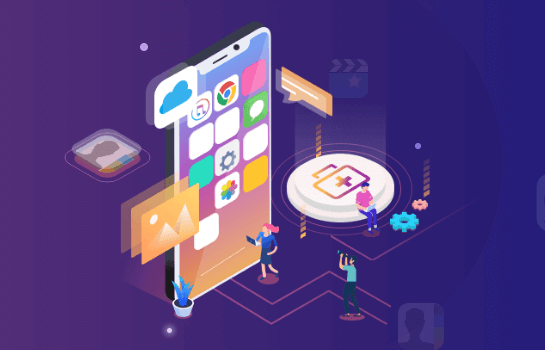两个笔记本之间怎么传文件?大全在这里!
2023-02-01 11:03:53
编辑:Ann
阅读:2716次
摘要:两个笔记本之间怎么传文件?查看本教程以掌握笔记本到笔记本之间文件传输。让我们现在开始吧。
一、文件传输的场景
如今,文件共享和传输随处可见。在我们的日常工作和生活中,经常需要传输文件。假设以下这些场景,你会怎么做?
●和亲朋好友分享有趣的视频、好看的照片。
●向办公室的同事发送紧急文档文件。
●将论文文件发送给老师。
●与同学分享重要的学习资料。
●和客户共享一些机密数据。
由此可见,文件传输在我们的日常生活和工作中扮演着重要角色。
二、两个笔记本之间怎么传文件?
有很多途径可以用来传输和共享文件,例如蓝牙就近共享、WiFi传输、在线文件共享、云端,甚至有线传输等。那么两个笔记本之间怎么传文件?下面给大家详细介绍笔记本电脑文件传输技巧,感兴趣的朋友别错过哦!
方法1:使用通讯工具传输文件
两个笔记本之间怎么传文件?现在很多人都有QQ、微信、钉钉等互联网即时通信工具,使用它们在通讯好友之间传递文件资料还是比较方便的。不过此方法不能传输大文件,而且一次性不能发送大量文件。
方法2:使用U盘或者移动硬盘传输文件
由于U盘的便捷性,除了作为一款数据存储工具,多数情况下,它也承担了文件传输的功能。如果你的笔记本电脑没法联网,不妨使用U盘来拷贝文件。相对U盘来说,移动硬盘的容量更大,有条件也可以用大容量的移动硬盘来传输文件。
方法3:云服务
两个笔记本之间怎么传文件?现在云服务越来越流行了,很多人共享文件,喜欢通过通过云服务器来分享。比较常用的云服务传输工具有百度网盘、阿里云盘。文件分享之后,另一台电脑还得登录账号下载。如果没有开通会员,下载速度可能有点慢。
方法4:用网线共享文件
两个笔记本之间怎么传文件?有时候,我们想要传输的文件比较大,尤其是游戏动不动就是好几个GB甚至于几十个GB,这时候该怎么呢?下面介绍一下共享文件的方法。用网线连接两台电脑,设置共享文件,即可完成两台电脑之间的文件传送。下面是详细的操作步骤:
1、用网线连接两台电脑。打开设置面板,设置ip地址、默认网关和子网掩码。
2、第二台电脑设置如上。
3、找到要共享的文件夹,右键该文件,点击共享。
4、设置完共享之后查询ip地址:在运行里输入cmd,点击确定,再在弹出的窗口里输入ipconfig,然后按回车键,这样就可以看到ip了,并且记下这个ip。
5、打开运行(win+R),输入ip地址,确认。
6、成功连接到了两台电脑,这时就可以看到之前共享的文件。这下可以选择文件,右键进行复制到本地电脑的磁盘中了。
方法5:使用易我电脑迁移软件传输文件
两个笔记本之间怎么传文件?常规的传输工具,比如QQ、微信等都需要外网的支持,对文件的大小和传输速度都有限制,用U盘传输,需要反复拔插,费时费力,其他方法又很麻烦,速度也不见得有多快。
想要一键传输大文件吗?小编给大家带来了一款专门的文件传输工具——易我电脑迁移!傻瓜式的操作,相信你也能运用自如!
现在就下载安装易我电脑迁移,跟着下方指南传输你的文件吧。
步骤1.连接源和目标计算机
(1)启动易我电脑迁移(EaseUS Todo PCTrans Pro)并选择“电脑到电脑”,然后点击“开始”进行下一步。

(2)左侧“找到的电脑”中列出了同一局域网中的计算机,您可以根据用户名(Windows帐户)和IP地址等信息选择一台计算机,然后输入该帐户的密码并选择传输方向以连接两台计算机。

易我电脑迁移还可以通过验证码来连接两台计算机。您可以在另一台计算机点击“验证码”,查看该机的验证码,然后在本机输入该验证码进行连接。

如果左侧“找到的电脑”中无法直接列出计算机,请点击“添加电脑”,然后通过IP或计算机名称来添加另一台计算机。

注意:
◆请确保源计算机和目标计算机位于同一局域网内,并且目标计算机已安装相同版本的易我电脑迁移软件。
步骤2.选择要传输的内容
(1)易我电脑迁移将开始枚举源计算机中所有可以传输的应用程序、文件和Windows账号。此过程将花费一些时间,并且速度因数据量和计算机性能而异。枚举完成后,您可以对传输的内容进行“编辑”。

(2)勾选“文件”,点击“编辑”按钮以选择需要传输的文件/文件夹。

为远程电脑的操作系统创建还原点可确保您始终能够将目标计算机的系统还原到传输前的状态。启用此选项后,传输时需要花费几分钟才能完成该操作。
(3)选择要传输的文件。

对于某个文件或文件夹,您可以点击右侧“编辑”按钮,更改目标路径,将所选文件重定向到目标计算机上的其他位置。

注意:
◆当您需要修改目标路径时,强烈建议您只修改盘符部分。
步骤3.开始迁移
完成上述所有设置后,请点击“迁移”按钮以开始传输。


三、结论
当笔记本电脑之间传输文件的情况降临到你身上时,你会怎么做呢?两个笔记本之间怎么传文件?相信看完本篇教程,你应该知道怎么操作了吧。根据文件大小和类型,选择适合的工具,这样才能事半功倍!
温馨提示:本文由易我科技网站编辑部出品转载请注明出处,违者必究(部分内容来源于网络,经作者整理后发布,如有侵权,请立刻联系我们处理)